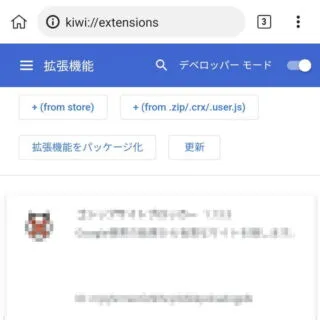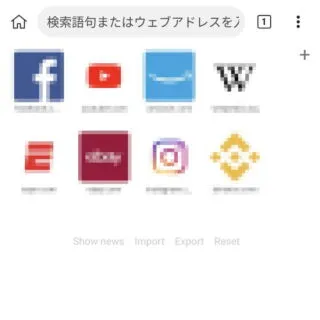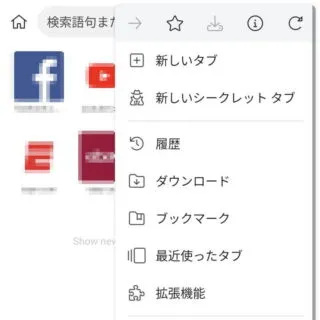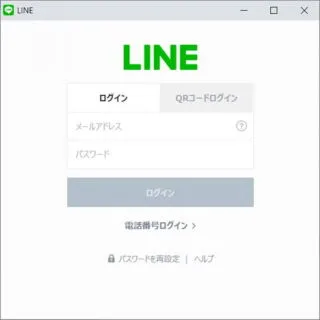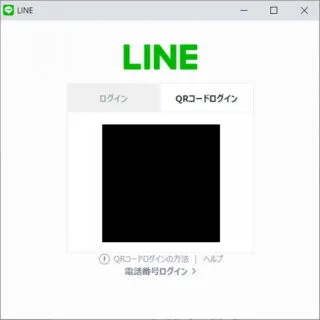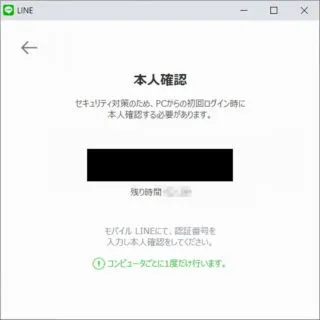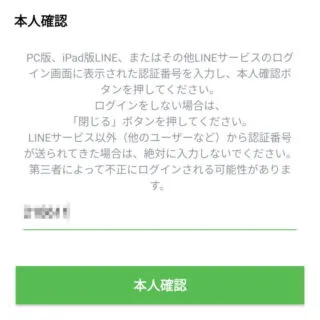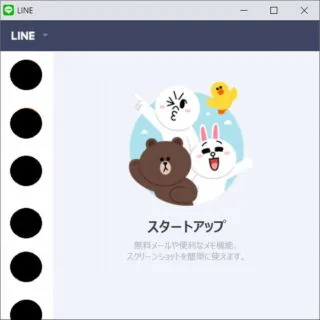Androidスマートフォンでは、Chromeブラウザの拡張機能を用いると別のスマートフォン(iPhoneやAndroidスマートフォンなど)で使用しているLINEアカウントに同時ログインすることができます。以前は[LINE Lite]アプリを使うのが一般的でしたが、サービス終了で代替アプリは無いため代わりの手段とするとよいでしょう。
LINE Liteは2022年2月28日(月)正午12時でサービス終了します。
同時ログインするには?
AndroidスマートフォンでLINEを使うには[LINE]アプリを使うのが一般的ですが、その他にも[LINE Lite]アプリが提供されていました。
この[LINE Lite]アプリは、もともと「メッセージと通話だけができる軽量版」と言った位置づけでしたが「別デバイスで使用しているLINEに同時ログインする」と言う用途にも使えたため、「iPhoneとAndroidスマートフォン」や「2台のAndroidスマートフォン」などで同じLINEにログインができました。
このため、LINE Liteのサービスが終了すると代替のアプリは無いため「同時ログインできなくなる」と思われがちですが、代わりにChromeブラウザの拡張機能を使うことができます。
拡張機能[LINE]の使いかた
Android版Chromeブラウザは拡張機能を使うことができませんが、拡張機能を使うことのできるWebブラウザ[Kiwi Browser]が存在しており、拡張機能の[LINE]をダウンロード&インストールすることでWebブラウザからLINEに同時ログインすることができるようになります。
ダウンロード&インストールするやり方
- Kiwi Browserより[Chrome ウェブストア]にアクセスし【LINE】をダウンロード&インストールします。

- 拡張機能が有効であることを確認します。
[︙(三点リーダー)]>[拡張機能]より表示できます。
ログインするやり方
- 元のLINEでマルチデバイスを許可します。
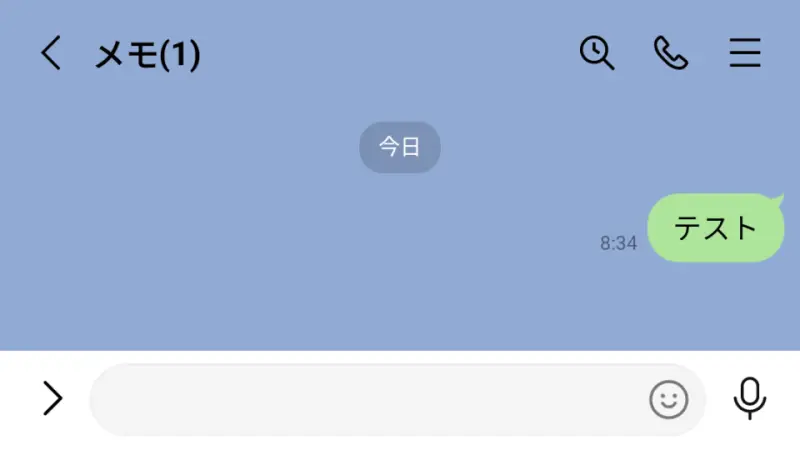
- Kiwi Browserより【︙(三点リーダー)】をタップします。
- メニューより【LINE】をタップします。
- LINEよりログインします。
「メールアドレスとパスワード」または「二次元コード」のいずれかを用います。
- 表示された[認証番号]を確認します。
- 元のLINEに認証番号を入力します。
- LINEが表示されます。
ログインするやり方は以上です。
普段はChromeブラウザを使用している人であれば、Kiwi BrowserをLINE専用とすると使い勝手が良いかもしれません。